Project ima aplikacijo Power za delo s spletnimi projekti. V spodnjih razdelkih so navodila za pomoč pri zagonu.
Odpiranje projekta v programu Project Power app
Projekti, ki so na voljo le v programu Project Power app, se bodo samodejno odprli v orodju, ko jih odprete iz domačega projekta. Vendar pa lahko najprej odprete program Power app, nato pa odprete kateri koli spletni projekt, v katerem so na voljo zadostna dovoljenja za odpiranje – privzeto so navedeni na odprtem zaslonu aplikacije.
-
V središču za projekteizberite zaganjalnik programov (kvadrat pik na zgornjem levem kotu strani), nato pa izberite vsi programi.
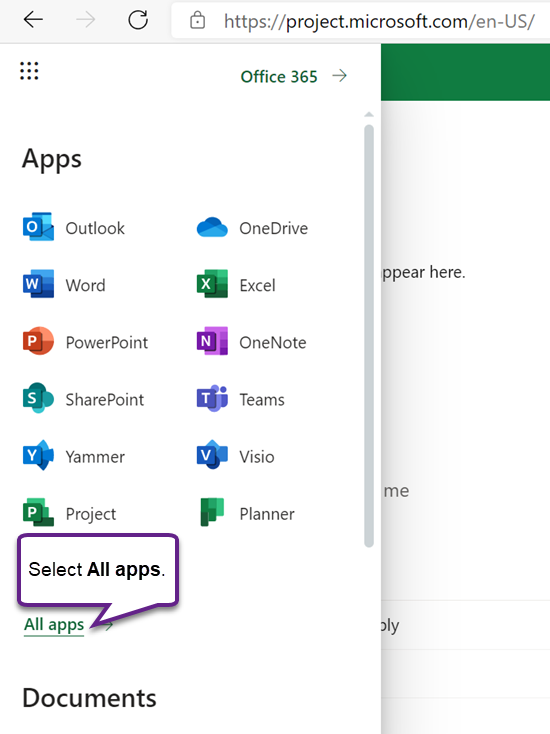
-
Na vrhu izberite Išči vse svoje aplikacije, vnesite Projectin nato poiščite program Project Office v rezultatih (ima belo ikono» P «). Aplikacija, ki je tik pod njo (z vijoličasto ikono) je program za Power Project.
Opomba: Besedilo, ki je pod ikono aplikacije, bo odražalo okolje, v katerem je bil projekt uveden.
-
Izberite aplikacijo Project Power, da jo odprete, ali pa izberite priročni meni in izberite dejanje. Če nameravate program pogosto odpreti, je priporočljivo, da izberete Pripni v zaganjalnik.
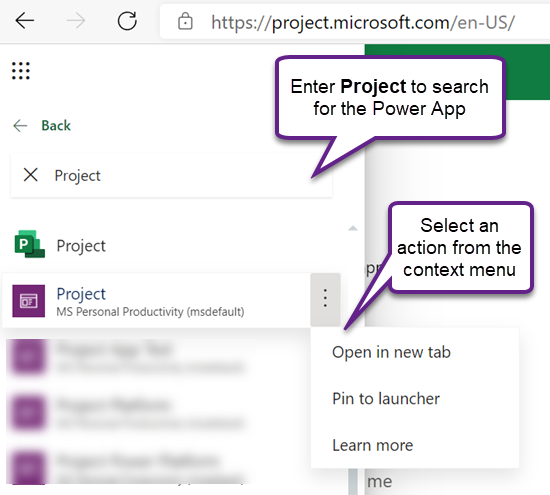
-
Ko odprete program, na zavihku projekti preverite, ali ste izbrali ustrezen pogled sistema: privzeti pogled je moj aktivni projekt, v katerem so navedeni projekti, ki ste jih ustvarili v teku. Če želite odpreti projekt druge osebe, kjer imate dostop, izberite pogled» Vsi projekti «.

-
Ko vidite navedeni projekt, izberite njeno ime, da ga odprete.
Ustvarjanje novega projekta
-
V zgornjem levem kotu aplikacije izberite nov projekt.
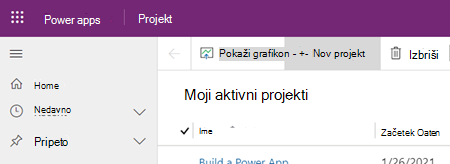
-
Izpolnite zahtevana polja na zavihku splošno in naredite nekaj od tega:
-
Izberite Shrani , če želite dodati opravila ali spremeniti druge podrobnosti novega projekta, preden ga zaprete.
-
Izberite shrani & Zapri , da zaprete zdaj in se vrnete pozneje, da zapolnite podrobnosti projekta.
Pripenjanje projekta iz nedavnega seznama
Nedavni seznam programa Project Power app vedno prikazuje najnovejše projekte, ki ste jih odprli v orodju. Če želite, da je projekt priročen, tudi če se ne prikaže v enem od vaših pogledov, lahko pripnete, če je naveden na seznamu nedavni. Pripeti elementi so prikazani na pripetem seznamu, ki je tik pod nedavnim seznamom.
-
Na levi strani nad zavihki izberite preslikava mesta

-
V levem podoknu izberite Nedavno, nato pa izberite ikono PIN poleg projekta, ki ga želite pripeti.
-
Projekt je zdaj naveden pod možnostjo pripenjanje in ikonaPIN poleg nje na seznamu nedavnih sprememb – znova ga izberite, da odpeti element.
Odpnite projekt s pripetega seznama
-
Na levi strani nad zavihki izberite preslikava mesta

-
V levem podoknu izberite pripeti, nato pa izberite ikono na levi strani pripetega projekta.
-
Project izgine s pripetega seznama. Še vedno lahko brskate po projektu, ga poiščete ali odprete iz katerega koli pogleda, ki ga prikaže.
Iskanje dodatne pomoči
Za pomoč pri uporabi funkcij aplikacije Power app, ki niso zajete v tem članku, glejte članek projekt za vsebino spletne pomoči.
Če želite na primer pomoč pri dodajanju virov, glejte Dodajanje virov, ki niso Uporabniki, v Project za splet; Če želite pomoč za tokove, si oglejte možnost Samodejna dokumentacija.
Glejte tudi
Ustvarjanje ali urejanje glavnih obrazcev, ki jih poganja model, v aplikaciji Power Apps
Kako ustvariti in urejati stolpce v programu Microsoft Dataverse










